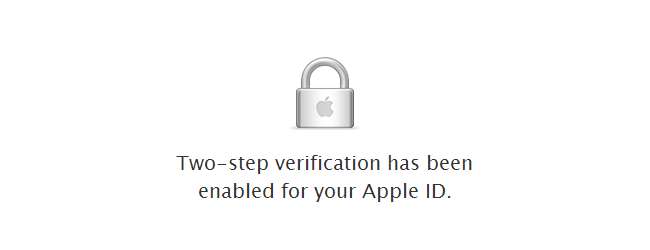
Per aiutare a mantenere sicuri gli account online, la verifica in due passaggi sta diventando sempre più comune. Apple è l'ultima azienda a introdurre questo livello extra di autenticazione, il che significa che l'accesso al tuo account richiede più di una semplice password di base.
Con la funzione abilitata, non dovrai solo inserire una password (o una chiave di ripristino), ma anche utilizzare un dispositivo preregistrato per generare il codice per completare il processo di accesso.
Inizia andando al Il mio sito Web ID Apple e fai clic sul pulsante "Gestisci il tuo ID Apple".
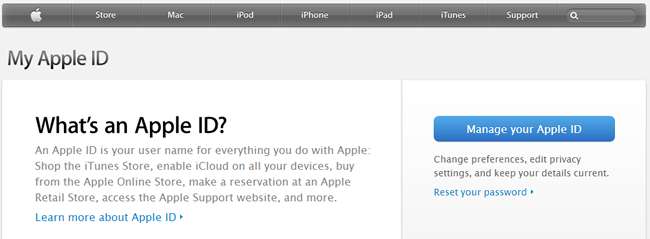
Accedi al tuo account nel solito modo con il tuo ID Apple o indirizzo e-mail e la password associata. Mentre sei qui, è una buona idea passare un momento a verificare di avere impostato un indirizzo email alternativo in modo da poterlo utilizzare per il recupero della password, se necessario.

Fai clic sul link "Password e sicurezza" nella sezione di navigazione a sinistra della pagina, quindi rispondi alle domande di sicurezza che avresti dovuto già impostare sul tuo account.

Fai clic sul link "Inizia" sotto l'intestazione Verifica in due passaggi nella parte superiore della pagina. Dovrai quindi confermare che desideri impostare questa nuova misura di sicurezza facendo clic su Continua.

Prima di continuare, assicurati di essere ancora soddisfatto del concetto di verifica in due passaggi. Per accedere al tuo account in futuro, dovrai avere accesso al tuo dispositivo affidabile: il tuo iPhone o iPad. Ti viene data un'altra possibilità di tirarti indietro. Fai clic su Continua se sei felice di farlo.
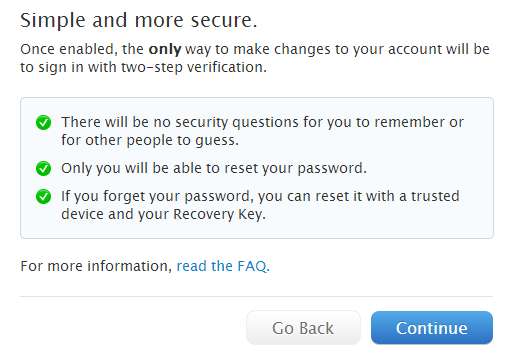
Un'ultima schermata ti dà un'altra possibilità di rinunciare al passaggio: questo è un grande cambiamento, dopo tutto. Se sei sicuro di voler continuare, fai clic sul pulsante Inizia.
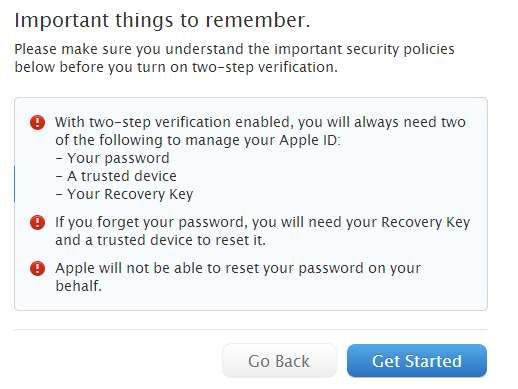
Per migliorare la sicurezza, sei costretto a modificare la tua password esistente. Inseriscilo una volta e utilizza i due campi successivi per inserire e confermare la nuova password che desideri utilizzare. Tieni presente che la nuova password deve soddisfare i criteri evidenziati nella pagina. Fare clic su Modifica password.
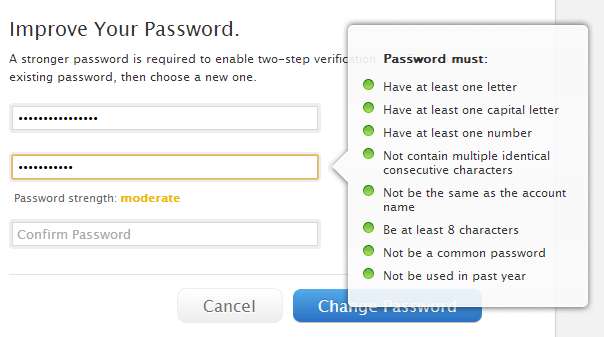
Apple ha deciso che per evitare il problema di più di una persona che tenta di impostare la verifica in due passaggi sullo stesso account, sarebbe stato applicato un ritardo di tre giorni. Quindi, fai clic su Fine, attendi tre giorni e quindi torna al sito Web dell'ID Apple per completare il processo.
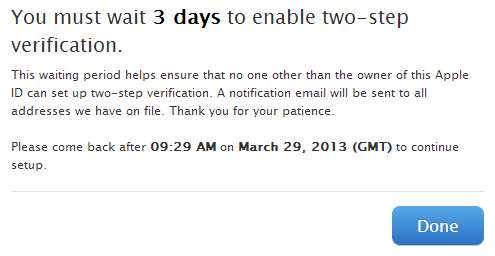
Quando i tre giorni sono scaduti, accedi nuovamente al tuo ID Apple per completare il processo. Fai clic sul link "Password e sicurezza" a sinistra della pagina, rispondi alle due domande di sicurezza, quindi fai clic sul link "Inizia" sotto l'intestazione Verifica in due passaggi nella parte superiore della pagina.
Fare clic sul pulsante Continua, leggere l'elenco di avvertenze da tenere a mente e fare di nuovo clic su Continua seguito da Inizia.
Ora dovrai assicurarti di avere un dispositivo affidabile associato al tuo ID Apple. Potrebbe essere che tu abbia già un iPhone configurato, ma puoi aggiungere qualsiasi altro dispositivo in grado di ricevere verifiche SMS.
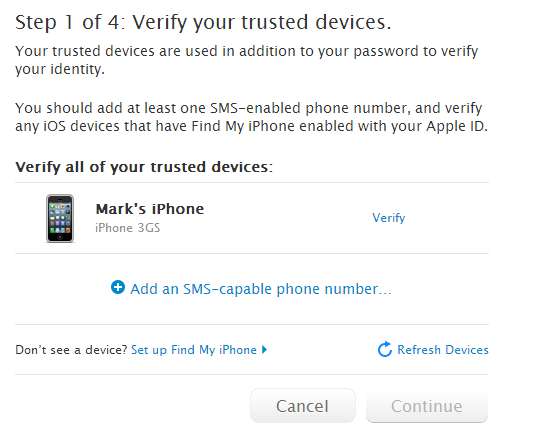
Se hai già un telefono associato al tuo account, fai clic sul pulsante Verifica accanto ad esso, ma altrimenti dovrai aggiungerne uno nuovo. Fai clic su "Aggiungi un numero di telefono abilitato agli SMS ...", seleziona il tuo paese dal menu a discesa, inserisci il tuo numero di telefono e fai clic su Avanti.
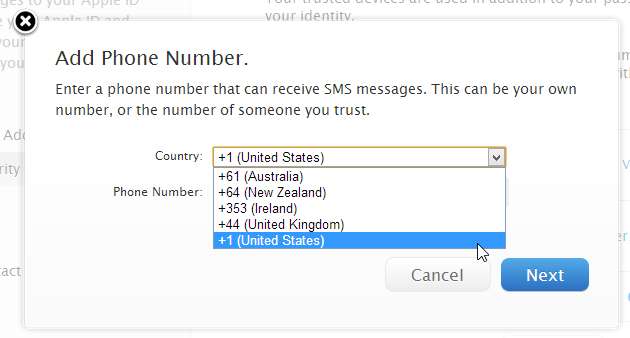
In entrambi i casi, verrà inviato un SMS contenente un codice di verifica temporaneo. È necessario inserirlo per continuare. Immettere il codice a quattro cifre e fare clic su Verifica.
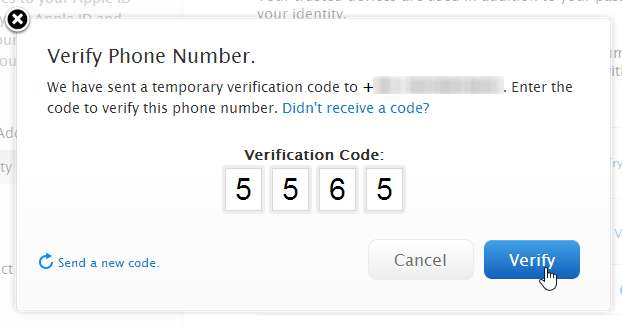
Al termine, fai clic su Continua e sarai invitato a ripetere la procedura con un secondo dispositivo, forse un telefono appartenente a un amico o un familiare. Questa è una buona idea in quanto significa che in caso di smarrimento o furto del telefono, puoi comunque accedere al tuo account.
Fare clic su Torna indietro per tornare alla schermata precedente e aggiungere un altro dispositivo oppure su Continua per continuare a lavorare durante il processo di configurazione.

Prendi nota della chiave di ripristino che è stata generata per te o stampala, quindi fai di nuovo clic su Continua.
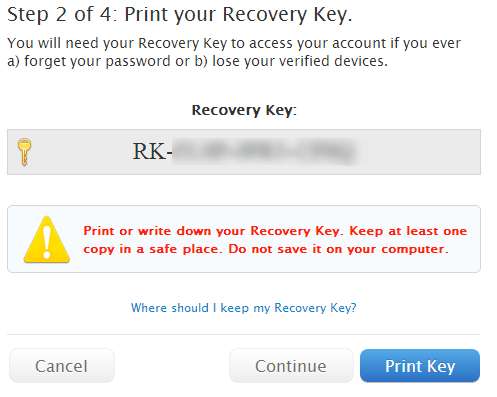
Non puoi fingere di aver annotato la chiave poiché dovrai inserirla prima di poter continuare. Infine, spunta la casella per indicare che hai compreso che da questo punto in poi dovrai sempre avere accesso a due dei tuoi tre elementi di verifica ID (password, dispositivo attendibile e chiave di ripristino) per poter accedere al tuo ID Apple. Seleziona la casella e fai clic su Abilita verifica in due passaggi.
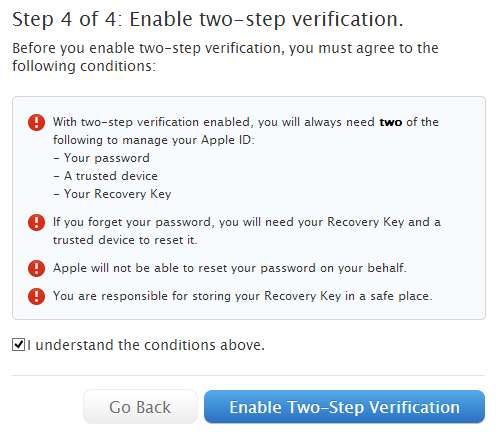
Quando arriva il momento di accedere al tuo ID Apple, inizi inserendo il tuo indirizzo email e la password normalmente. La seconda fase dell'accesso consiste nel selezionare uno dei tuoi dispositivi attendibili e ricevere un codice di verifica. Scegli il tuo dispositivo preferito e premi Invia.
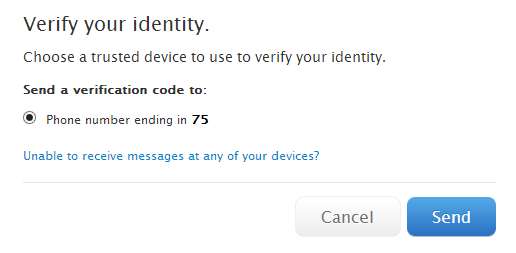
Inserisci il codice che ti viene inviato e puoi quindi accedere al tuo account e continuare con tutto ciò che dovevi fare.
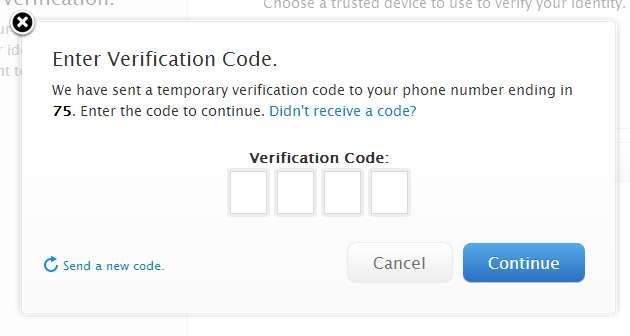
Se ti trovi in una situazione in cui non hai accesso a nessuno dei tuoi dispositivi attendibili, fai clic su "Impossibile ricevere messaggi su uno qualsiasi dei tuoi dispositivi?" Nella schermata "Verifica la tua identità" e ti verrà dato il possibilità di accedere con la tua chiave di ripristino.
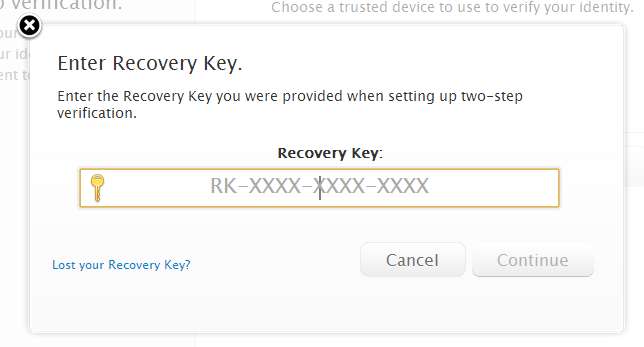
Cosa ne pensi della verifica in due passaggi? È un'importante misura di sicurezza o è una seccatura? Condividi i tuoi pensieri nei commenti.







